Docker
Docker 是一个开源的容器化平台,允许开发者打包应用及其全部依赖到一个可移植的容器中,然后这个容器可以在任何机器上运行,确保应用在不同环境之间运行的一致性。Docker 使用了 Linux 容器(LXC)的技术,但进行了扩展,使其更为易用、功能更全面。
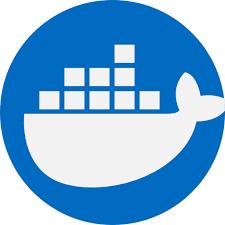
Docker是否支持IPV6?
Docker 支持 IPv6。您可以在 Docker 守护程序上启用 IPv6 支持,并为容器分配 IPv6 地址。此外,您还可以配置 IPv6 网络,并通过 Docker 网络来管理 IPv6 地址。
前端 · 2024年7月23日 22:16
如何设置Kubernetes集群?
要设置Kubernetes集群,主要有几个步骤,我会逐一解释每个步骤和相关的操作。
### 1. 确定基础设施
首先,需确定部署Kubernetes集群的环境。可以在本地机器、私有云、公有云或混合云中部署。例如,如果选择在AWS上部署,可以利用其EKS(Elastic Kubernetes Service)服务,这样可以减少很多手动配置的工作。
### 2. 配置主节点和工作节点
Kubernetes集群通常包括至少一个主节点和多个工作节点。主节点负责管理集群的状态,调度应用程序,维护其所需的配置等。工作节点则是实际运行应用程序的服务器。
- **主节点设置**:安装Kubernetes的控制平面组件,例如API服务器、集群存储(etcd)、调度器等。
- **工作节点设置**:安装Kubelet、Kube-Proxy等,它们用于管理容器和与主节点通信。
### 3. 安装Kubernetes
可以通过多种方法安装Kubernetes,例如使用kubeadm、kops(针对AWS)、Minikube(适用于学习和开发环境)等工具。以**kubeadm**为例,步骤如下:
1. **安装kubeadm, kubelet 和 kubectl**:
```bash
apt-get update && apt-get install -y apt-transport-https curl
curl -s https://packages.cloud.google.com/apt/doc/apt-key.gpg | apt-key add -
echo "deb https://apt.kubernetes.io/ kubernetes-xenial main" > /etc/apt/sources.list.d/kubernetes.list
apt-get update
apt-get install -y kubelet kubeadm kubectl
apt-mark hold kubelet kubeadm kubectl
```
2. **初始化主节点**:
```bash
kubeadm init --pod-network-cidr=10.244.0.0/16
```
这里的CIDR块是为了配置网络插件使用的,确保不与现有网络冲突。
3. **配置kubectl**:
```bash
mkdir -p $HOME/.kube
cp -i /etc/kubernetes/admin.conf $HOME/.kube/config
chown $(id -u):$(id -g) $HOME/.kube/config
```
4. **安装网络插件**:
可以选择Calico, Flannel等。例如,安装Calico:
```bash
kubectl apply -f https://docs.projectcalico.org/manifests/calico.yaml
```
5. **将工作节点加入集群**:
每个工作节点运行:
```bash
kubeadm join <MASTER_IP>:<MASTER_PORT> --token <TOKEN> --discovery-token-ca-cert-hash sha256:<HASH>
```
这里需要替换 `<MASTER_IP>`, `<MASTER_PORT>`, `<TOKEN>`, 和 `<HASH>`为实际值。
### 4. 验证集群状态
完成以上步骤后,应使用以下命令检查集群的状态:
```bash
kubectl get nodes
```
如果一切正常,将看到所有节点的状态为 `Ready`。
### 5. 部署应用
现在,集群已准备好部署应用。可以使用Deployment资源来部署,例如:
```bash
kubectl create deployment nginx --image=nginx
```
然后,可以通过创建Service来暴露Deployment,如:
```bash
kubectl expose deployment nginx --port=80 --type=NodePort
```
### 总结
这是一个基本的Kubernetes集群设置流程,涵盖了从选择基础设施到部署应用的完整步骤。当然,实际操作中会根据具体需求调整,例如在生产环境中可能需要配置高可用性等。
前端 · 2024年7月20日 02:38